Excel根据时间段查询订单,用FILTER函数轻松实现!
我是【桃大喵学习记】,欢迎大家关注我的公众号哟~,每天为你分享职场办公软件使用技巧干货!
日常工作中,我们经常需要对一些订单信息根据时间段进行查询。如下图所示,我们根据订单开始时间和结束时间来查找对应的信息。其实,实现这个功能很简单用FILTER函数就可以轻松实现。

操作步骤:
1、把订单明细表作为数据源单独放在一个工作表中,命名为:订单明细;然后制作一个订单查询表,如下图所示
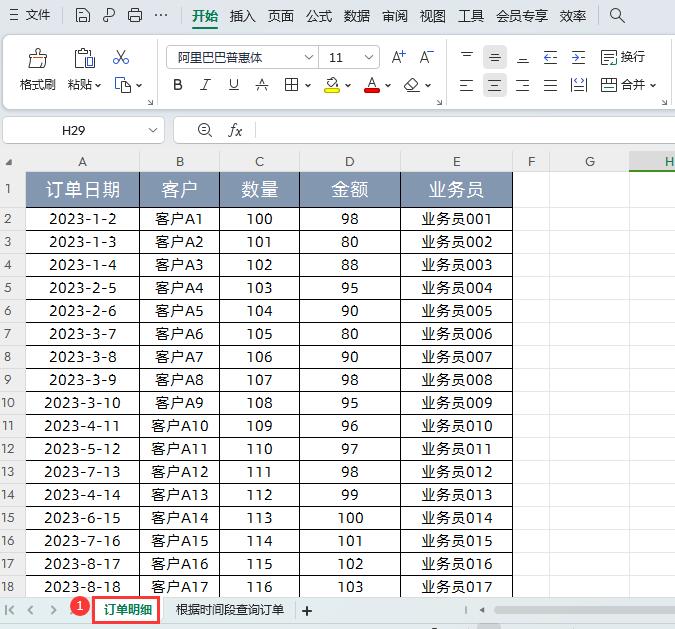
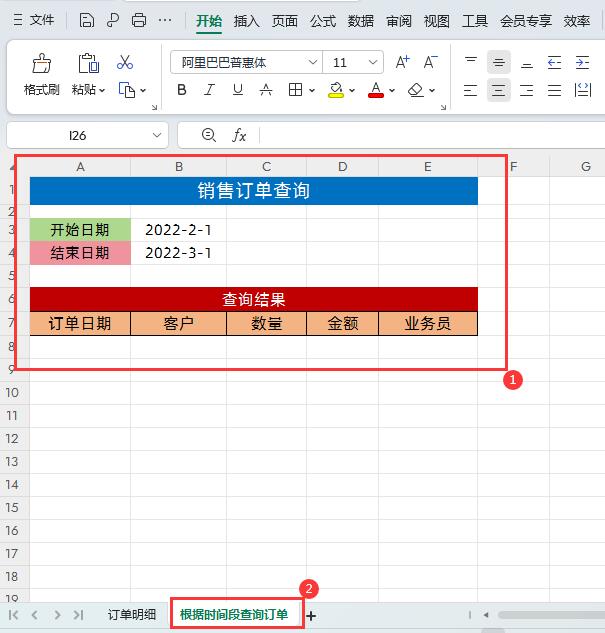
2、接着在直接在目标单元格输入公式:
=FILTER(订单明细!A:E,(订单明细!A:A>=B3)*(订单明细!A:A<=B4),"未找到信息")
然后点击即可
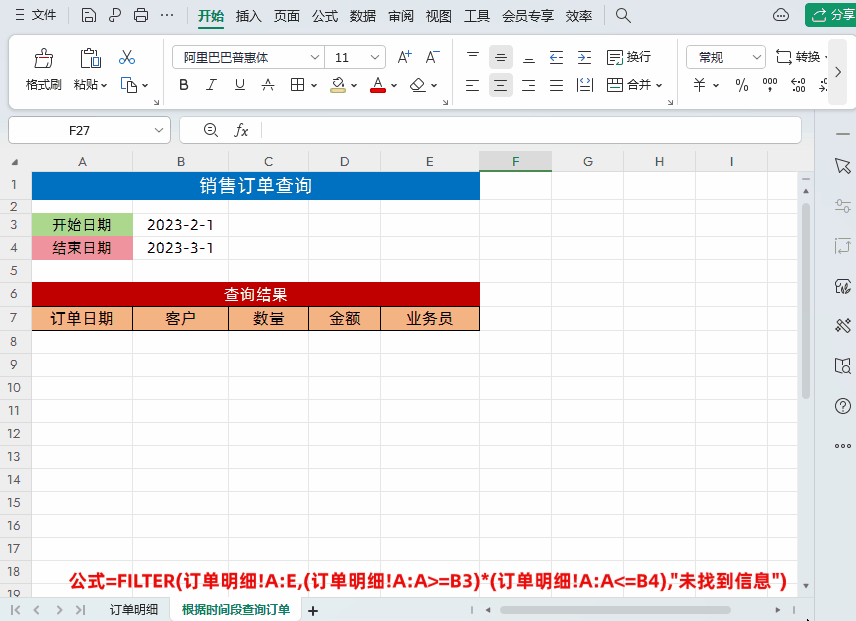
解读:
①公式是利用FILTER函数实现多对多查询,公式第一参数筛选区域就是“订单明细!A:E”也就是订单明细表中的数据;第二参数是多条件筛选使用的是(订单明细!A:A>=B3)*(订单明细!A:A<=B4),有几个条件就用括号()和星号*链接,星号*的意思就是AND且的意义,会筛选出同时满足这几个条件的查询结果。如果查询的空值就返回第三参数:"未找到信息"。
②FILTER函数介绍
功能:FILTER是基于定义的条件筛选一系列数据的函数,它由数组,包括,空值三个参数所构成。
语法:=FILTER(数组,包括,空值)
第一个参数【数组】:就是筛选区域
第二个参数【包括】:就是筛选列=筛选条件
第三个参数【空值】:可以忽略,这个参数就是如果出现错误值可以设置返回信息
特别提醒:FILTER函数需更新至WPS Office最新版本使用
大家可能发现了,查询后的结果并不是按照订单日期先后顺序排序的,如果我们想按日期排序应该怎么办呢?
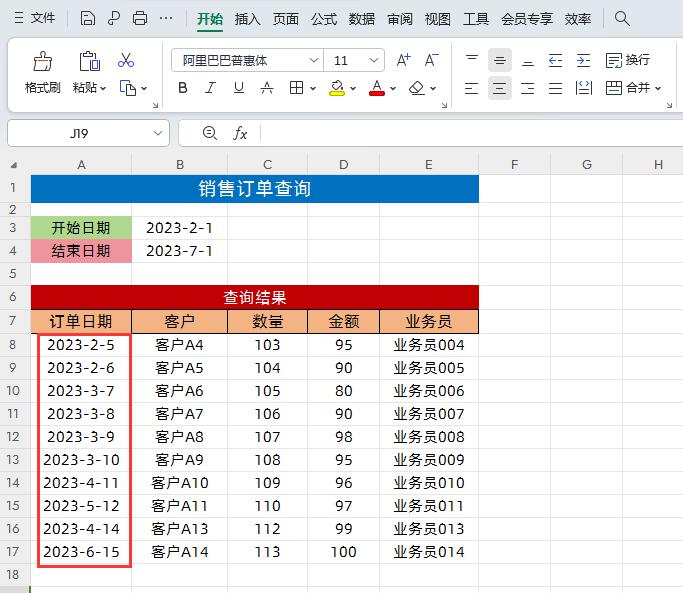
其实,也很简单再使用SORT函数即可,如下图所示
最终公式为:
=SORT(FILTER(订单明细!A:E,(订单明细!A:A>=B3)*(订单明细!A:A<=B4),"未找到信息"),1,1)
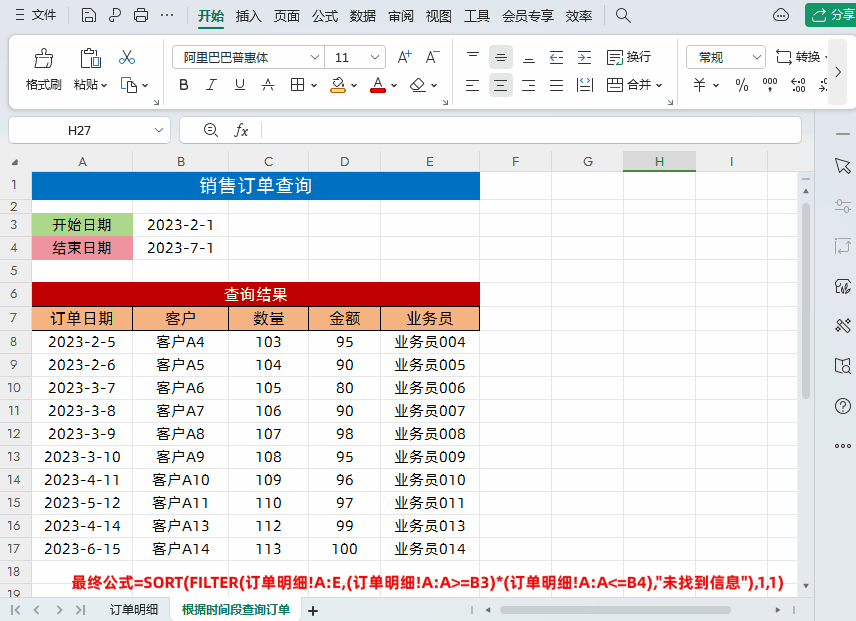
解读:
①使用SORT函数对查询结果进行排序,第一参数是就是查询结果;第二参数1代表按查询结果第一列“订单日期”排序;第三参数1代表表示升序排序
②SORT函数功能介绍
SORT函数主要用来对某个区域或数组的内容进行排序。
语法=SORT(数组,排序依据,排序顺序,按列)
第一参数:「数组」指的是要排序的区域或数组
第二参数:「排序依据」为以某行或列为依据进行排序
第三参数:「排序顺序」指的是所需的排序顺序,1表示升序排序,-1表示降序排序
第四参数:「按列」是一个逻辑值,输入True表示按列排序,输入False表示按行排序,默认按行排序。
以上是【桃大喵学习记】今天的干货分享~觉得内容对你有帮助,记得顺手点个赞哟~。我会经常分享职场办公软件使用技巧干货!大家有什么问题欢迎留言关注!











